Форматування чисел
Для компактного введення вихідних даних та виведення результатів обчислень використовують форматування їх числових значень.
Існує два основних способи форматування даних: призначити форматування для всього робочого документа або для окремих виразів. Виконати налаштування чисел та даних інших типів можна, виконавши команду Format | Rezult.Прицьому відкривається вікно Rezult Format, рис.2.2
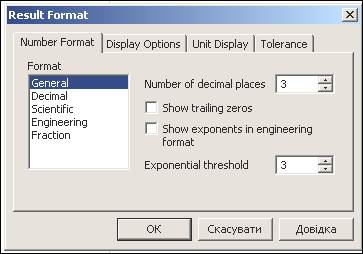
Рис.2.2. Діалогове вікно Rezult Format
Це вікно містить чотири закладки Number Format, Display, Options, UnitDisplayта Torelance.Для форматування використовують елементи вікна, які властиві закладціNumber Format,рис2.2. У лівій частині цієї закладки є список Format,який має п’ять елементів: General, Decimal, Scientific, Engineering, Fraction.Вибравши певний елемент, можна налаштувати параметри форматування числових даних. Для форматування виразу в робочому документі необхідно спочатку виокремити цей вираз, потім виконати командуFormat | Rezult.Якщо ніякий вираз не виокремлений, то викликавши діалогове вікно Result format,параметри форматування будуть встановлені для всього робочого документа.
Елемент формату General (Загальний). Вибравши цей елемент, можна задати ряд параметрів відображення даних. Зокрема, в правій частині вікна Result format є дві опції Show trailing zerosта Show exponents in engineering format.Активізація опціїShow trailing zerosвстановлює режим відображення незначущих нулів в десятковому числі. А в полі Number of decimal places вказують кількість цифр, які відображаються після десяткової крапки. Якщо кількість цифр в числі менша ніж вказано в цьому полі, а опція Show trailing zerosактивна, то число доповнюється нулями.
Елемент формату Scientific (Науковий). Якщо вибрати елемент формату Scientific, товідкривається вікно Result format, в якому є поле Number of decimal places, опціяShow trailing zeros, призначення яких таке ж, що і для загального формату. Є ще одна опціяShow exponents as E±000. Якщо активізувати цю опцію, то вмикається режим виведення числа в експоненціальній формі, лише замість множника – десятки в певній степені вказується символ Е і степінь рис. 2.4. Для формату Engineeringналаштування аналогічне, як для Scientific.Різниця полягає в тому, що в цьому випадку застосовується інженерний формат, рис 2.4.
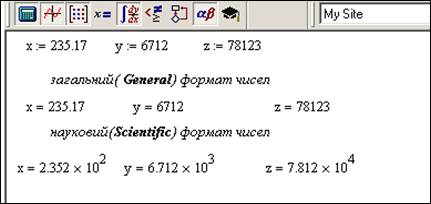
Рис.2.3. Відображення чисел в форматі General
Для формату Engineeringналаштування аналогічне, як для Scientific.Різниця полягає в тому, що в цьому випадку застосовується інженерний формат, рис 2.4. Елемент формату Engineering(інженерний). Цей формат застосовується для відображення числових значень в експоненціальній формі, але показник степені є число n, кратне 3. Наприклад, при значеннях полів Exponential Thresholdта Number of Decimal placesрівним 3 та активованими опціями Show Trailing zerosі Show exponents in Engineering formatдля змінних Хта У, які мають значення 45555 і 2355555 відповідно, подальші їх значення повертаються в такому вигляді, рис. 2.4.
Елемент формату Fraction(дробовий). Якщо застосувати цей формат для чисел, то всі вони будуть відображені як дроби. Степінь точності задається в полі Level of Accuracy,і вона повинна бути високою. При активізації елемента списку Fractionв вікні Result formatє опція Use mixed numbers. При активізації цієї опції в дробових виразах виокремлюється ціла частина, в протилежному випадку – не відображається.
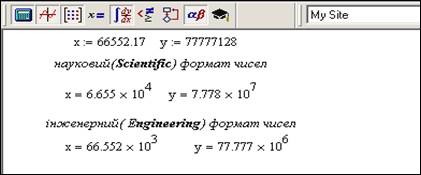
Рис.2.4. Використання наукового та інженерного форматів
2.3. Комплексні числа
Mathcad працює і з комплексними числами. Символами уявності числа використовується i або j. Щоби Mathcad сприймав ці змінні як уявну одиницю, перед ними вказується число, яке задає уявну частину. Так, комплексна одиниця може бути введена як 1iабо 1j (без знаку множення). При цьому одиниця в уявній частині числа не виводиться, її видно лише тоді, коли вираз виокремлений. Ввести уявну одиницю також можна скориставшись палітрою Calculator, вибравши на ній піктограму з літерою i.
З комплексними числами можна виконувати ряд операцій, вони також можуть слугувати як аргументи функцій, рис2.5.
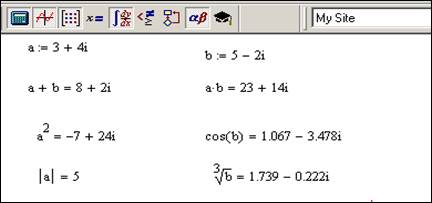
Рис.2.5. Операції з комплексними числами
Символ уявної частини комплексних чисел можна перепризначити, виконавши команду Format│Rezult. У вікні Rezult Format перейти на закладку Display Options, в списку Imaginary Value вибрати один із двох символів i або j.
Дата добавления: 2015-05-19; просмотров: 845;
